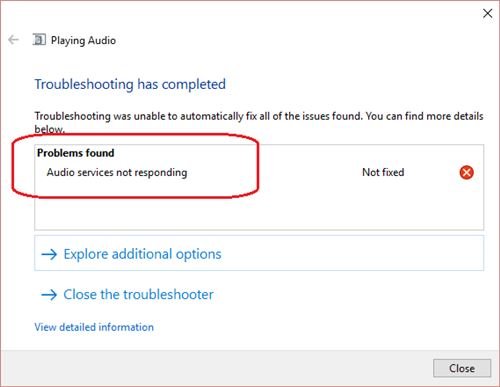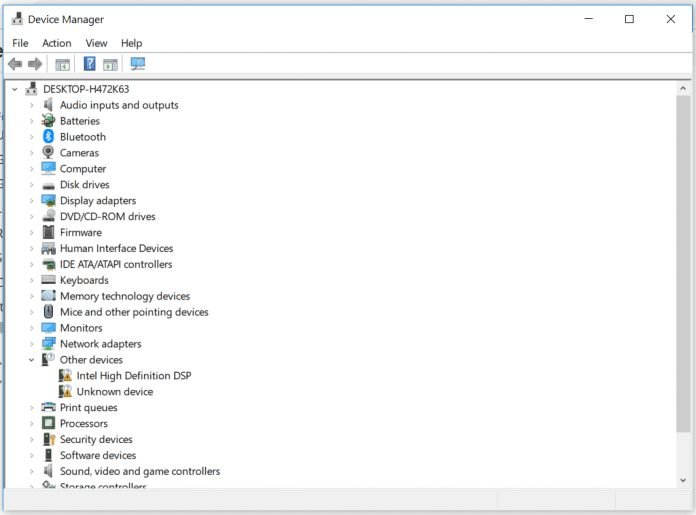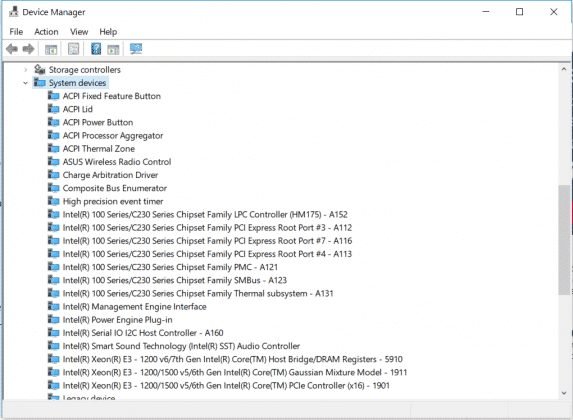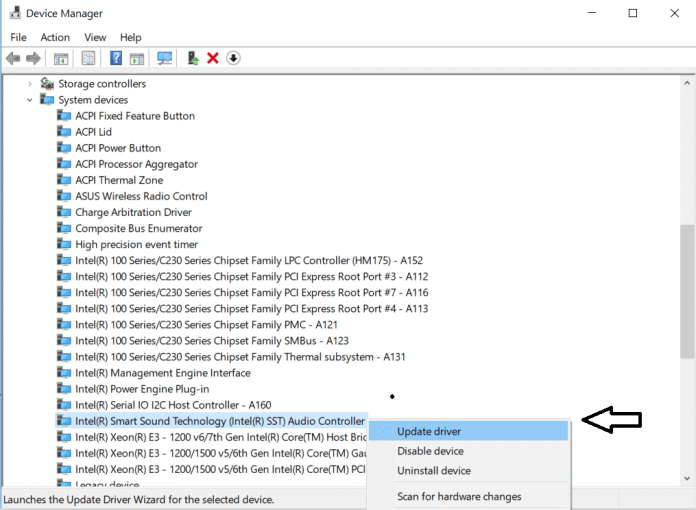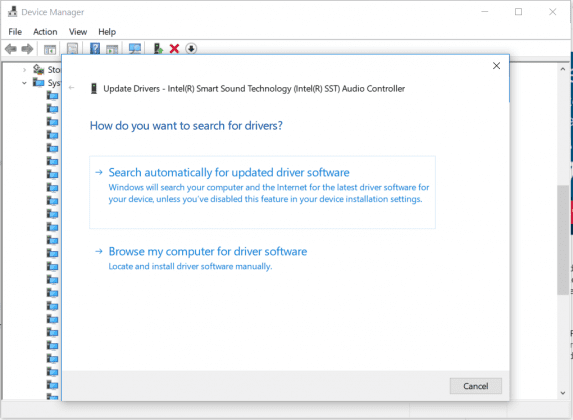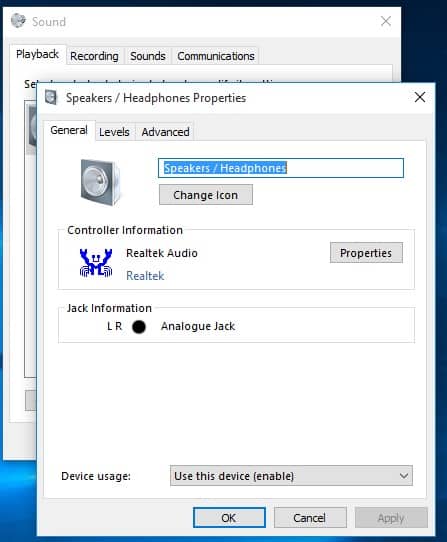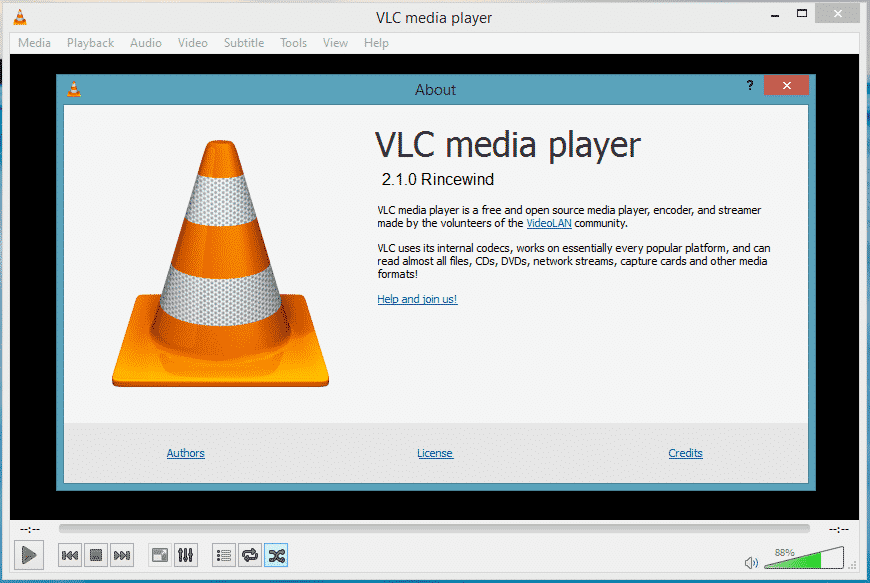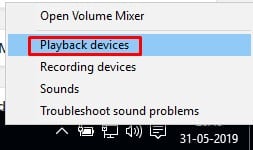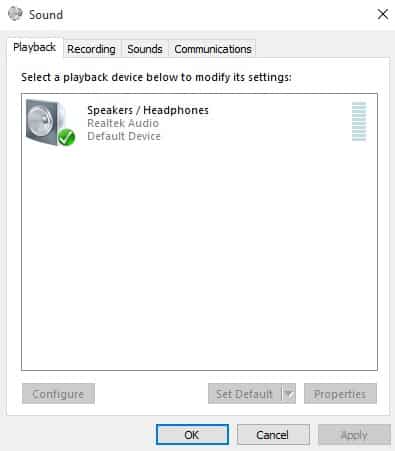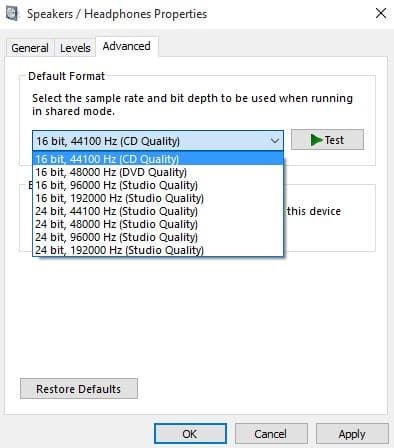که تاسو د یو څه مودې لپاره وینډوز کاروئ ، نو تاسو شاید پوه شئ چې دا یو له مستحکم عملیاتي سیسټمونو څخه ندي. یو عملیاتي سیسټم لکه macOS او لینکس کولی شي په اسانۍ سره وینډوز 10 مات کړي کله چې د ثبات خبره راځي.
د ټولې نړۍ څخه د وینډوز کاروونکي د ځینې غلطیو سره مخ دي لکه BSOD، سافټویر غلطی، او داسې نور. دا شیان معمولا ثابت شوي، مګر دوی کولی شي ستاسو د وینډوز تجربه خرابه کړي.
په دې وروستیو کې، د وینډوز 10 یو شمیر کاروونکو په وینډوز 10 کې د آډیو لیګ مسلو په اړه وپوښتل. دوی یادونه وکړه چې دوی په وینډوز 10 کې د ویډیو چلولو پرمهال د آډیو لیګ ستونزې سره مخ دي. ښه، په وینډوز 10 کې د غږ ځنډ کولی شي ستاسو ټوله عملیاتي تجربه خرابه کړي.
په وینډوز 10 او 11 کې ورو غږ او چپ غږ څنګه تنظیم کړئ
نو ، دلته پدې مقاله کې ، موږ پریکړه کړې چې د ویډیو لوبولو پرمهال د وینډوز 10 آډیو لیګ حل کولو لپاره ځینې لارې شریکې کړو.
د آډیو ستونزه حل کوونکی چل کړئ
ښه، که تاسو نه پوهیږئ، Windows 10 د آډیو ستونزه حل کوونکی وړاندیز کوي چې کولی شي نږدې هر غږ پورې اړوند ستونزه حل کړي. جوړ شوی وسیله عالي کار کوي ، او تاسو اړتیا لرئ پوه شئ چې څنګه یې وکاروئ. دلته په وینډوز 10 کې د آډیو ځنډ حل کولو لپاره د آډیو ستونزو حل کونکي کارولو څرنګوالی دی.
1 ګام. لومړی د وینډوز 10 لټون بار کې د ستونزو حل کونکی ومومئ او بیا د لیست څخه لومړی وړاندیز خلاص کړئ.
2 ګام. اوس به تاسو د ستونزو حل کولو پاڼه وګورئ. هلته تاسو اړتیا لرئ یو اختیار کلیک کړئ "د غږ پلې بیک ستونزې حل کول" .
3 ګام. اوس تاسو به یو بل پاپ اپ وګورئ. هلته تاسو اړتیا لرئ کلیک وکړئ " بل یو ".
4 ګام. اوس د وینډوز 10 آډیو ستونزه حل کونکی به د موندلو ستونزو لپاره سکین وکړي. که تاسو کوم ومومئ، دا به په اوتومات ډول تنظیم شي.
دا ... دی؛ زه بشپړ شوی یم! دا تاسو څنګه کولی شئ د دې آډیو ستونزو حل کونکي په کارولو سره په وینډوز 10 کې د آډیو وقفه حل کړئ.
آډیو چلوونکي تازه کړئ
په وینډوز 10 یا وینډوز 7 کې د آډیو ځنډ هم د زاړه آډیو چلوونکو له امله رامینځته کیږي. له همدې امله ، موږ اړتیا لرو د وسیلې مدیر وکاروو ترڅو موجوده آډیو ډرایورونه پدې ډول تازه کړو. دلته د وسیلې مدیر سره په وینډوز 10 کې د غږ ځنډ مسلو حل کولو څرنګوالی دی
1 ګام. له هرڅه دمخه ، په خپل وینډوز کمپیوټر کې د وسیلې مدیر خلاص کړئ. د وسیلې مدیر خلاصولو لپاره ، ټایپ کړئ زما کمپیوټر> ملکیتونه . د ملکیتونو لاندې، تاسو اړتیا لرئ غوره کړئ د وسیلې مدیر .
2 ګام. اوس، د وسیلې مدیر لاندې، اختیار ومومئ "سیسټم وسیله" او پراخ کړئ
دریم ګام. د سیسټم وسیلې لاندې ، تاسو اړتیا لرئ اوسنی آډیو ډرایور ومومئ ، په هغې کې ښیې کلیک وکړئ او اختیار غوره کړئ "ډرایور تازه کړئ".
4 ګام. اوس به تاسو یو بل پاپ اپ وګورئ چې تاسو به د موټر چلوونکو لټون کولو لپاره د میتود غوره کولو غوښتنه وکړي. په هغې کې، تاسو اړتیا لرئ لومړی انتخاب غوره کړئ .
دا اختیار به په اوتومات ډول ستاسو کمپیوټر ته د آډیو ډرایور وروستۍ نسخه وپلټي او ډاونلوډ کړي. د ډرایور تازه کولو وروسته، ډاډ ترلاسه کړئ چې خپل کمپیوټر بیا پیل کړئ ترڅو بدلونونه اغیزمن شي.
د پلے بیک وسیله په ډیفالټ ترتیباتو کې بحال کړئ
ښه ، که تاسو پدې وروستیو کې په خپل کمپیوټر کې کوم نوی پلے بیک وسیله کارولې وي لکه هیډفونونه ، سپیکرې او نور ، نو تاسو اړتیا لرئ د وینډوز 10 څخه د آډیو لیګ مسله حل کولو لپاره د پلے بیک وسیله بحال کړئ.
فابریکې ته د ټولو ارزښتونو بیرته راګرځول باید په وینډوز 10 کمپیوټرونو کې د آډیو لیګ مسله حل کړي. د دې کولو لپاره ، کارونکي اړتیا لري د آډیو عکس باندې ښیې کلیک وکړئ او د پلے بیک ټب غوره کړئ. د پلے بیک ټب لاندې ، په ډیفالټ پلے بیک وسیلې کې ښیې کلیک وکړئ او بیا ملکیتونه غوره کړئ.
اوس تاسو اړتیا لرئ کلیک وکړئ د ډیفالټ تنظیمات بحال کړئ . دا ... دی؛ ما ختم کړ! دا څنګه تاسو کولی شئ خپل پلے بیک وسیله ډیفالټ تنظیماتو ته بیرته راوباسئ. دا به په نهایت کې په وینډوز 10 کې د آډیو لیګ حل کړي.
د VLC میډیا پلیر وګورئ
ښه، موږ پوهیږو چې په وینډوز 10 کې د آډیو ځنډ حل کولو لپاره دا دایمي حل نه دی. په هرصورت، VLC میډیا پلیر یو وړ ویډیو پلیر ایپ دی چې په ویب کې شتون لري.
نو، که د آډیو ځنډ مسله په VLC میډیا پلیر کې نه ښکاري، نو د آډیو کوډیکونو سره یوه تېروتنه شتون لري.
د کوډیک پیک نصب کړئ
ځینې وختونه د دریمې ډلې کوډیک کڅوړه نصب کول داسې بریښي چې په وینډوز 10 کمپیوټرونو کې د آډیو لیګ او کریکنګ غږ حل کړي.
که تاسو نه پوهیږئ، کوډیک یو برنامه ده چې ستاسو ویډیو د ذخیره کولو او پلی کولو لپاره فشاروي. د کوډیکونو یوه اصلي ګټه دا ده چې دوی د پلے بیک لپاره ویډیو او آډیو فایلونه غوره کوي.
تر اوسه پورې، د وینډوز 10 لپاره ډیری کوډیک پیکونه شتون لري. په هرصورت، د دې ټولو څخه، داسې ښکاري د K- لایټ کوډ پیک دا غوره انتخاب دی. د کوډیک پیک ستاسو کمپیوټر ته د میډیا پلیر کلاسیک کور سینما هم راوړي.
خپل آډیو بڼه بدل کړئ
ځینو کاروونکو راپور ورکړی چې دوی په وینډوز 10 کې د آډیو ب formatه بدلولو سره د آډیو ځنډ او چپ غږ حل کړی. نو، په وینډوز 10 کمپیوټرونو کې د آډیو لیګ او کریکنګ غږ مسله حل کولو لپاره لاندې لیست شوي ځینې ساده ګامونه تعقیب کړئ.
ګام لومړی. لومړی، د خبرتیا بار څخه د سپیکر آیکون باندې ښیې کلیک وکړئ او بیا یې غوره کړئ "پلے بیک وسایل"
دوهم ګام. په بل ګام کې، په ډیفالټ پلے بیک وسیله دوه ځله کلیک وکړئ.
دریم ګام. اوس په ټب کلیک وکړئ" پرمختللي انتخابونه بیا د آډیو بڼه غوره کړئ. موږ وړاندیز کوو چې تاسو تنظیم کړئ 16 بټ، 44100 هرټز (د سي ډي کیفیت)".
4 ګام. په ورته ډول، تاسو کولی شئ مختلف آډیو فارمیټونه هم هڅه وکړئ. یوځل چې ترسره شي ، کلیک وکړئ " سمه ده د بدلون لپاره.
دا ... دی؛ زه بشپړ شوی یم! دا تاسو څنګه کولی شئ په وینډوز 10 کې د آډیو لیګ او چپي آډیو فکس کولو لپاره د آډیو فارمیټ بدل کړئ.
نو، دا په وینډوز 10 کې د غږ ځنډ د حل کولو غوره لارې دي. نه یوازې د غږ ځنډ، بلکې دا طریقې به ستاسو د وینډوز 10 کمپیوټر څخه نږدې ټولې غږ پورې اړوند مسلې حل کړي. که تاسو په وینډوز 10 کې د غږ ځنډ د حل کولو لپاره کومې نورې کاري لارې پیژنئ. ، اجازه راکړئ چې لاندې د نظرونو بکس کې خبر شو.